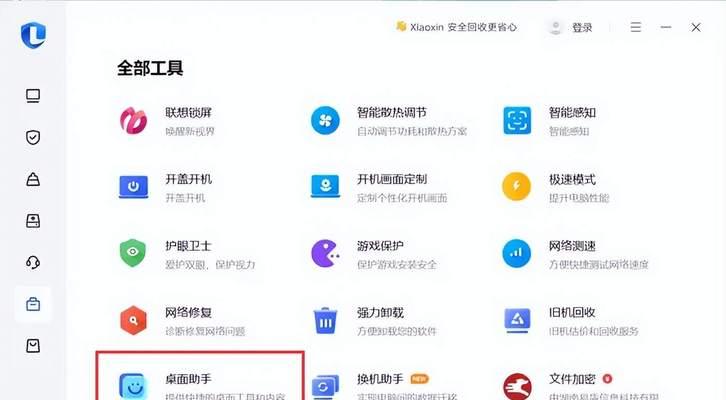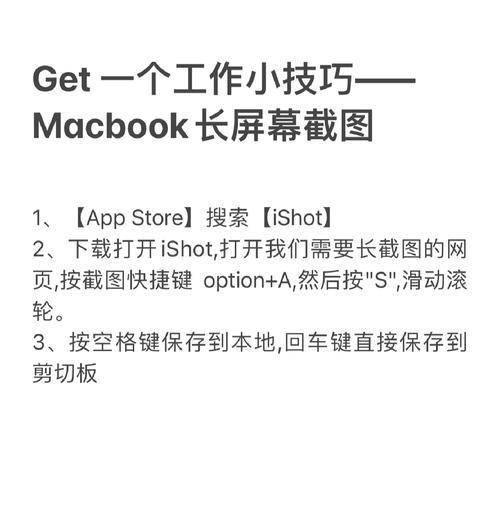在日常生活和工作中,我们经常需要截取电脑屏幕上的图片。无论是保存一段有趣的对话,记录重要的信息,或是分享电脑界面给他人,都需要掌握简单的截屏技巧。本文将为大家介绍如何在电脑上截屏图片,让您轻松掌握这一技巧。
选择合适的截屏工具
使用快捷键截取整个屏幕
使用快捷键截取活动窗口
使用快捷键截取自定义区域
使用快捷键截取菜单或下拉列表
使用SnippingTool截取自定义区域
使用SnippingTool截取整个屏幕
使用SnippingTool截取活动窗口
使用浏览器插件截取网页区域
使用专业截屏软件进行高级操作
将截屏的图片保存到剪贴板
将截屏的图片保存到文件夹
将截屏的图片编辑并添加标记
将截屏的图片直接粘贴到文档中
截屏快捷键的设置及常见问题解决
1.选择合适的截屏工具:根据个人需求选择合适的截屏工具,常见的有系统自带的快捷键、SnippingTool、浏览器插件和专业截屏软件等。
2.使用快捷键截取整个屏幕:按下快捷键,如“PrtScn”或“PrintScreen”,即可将整个屏幕内容截取并保存到剪贴板。
3.使用快捷键截取活动窗口:按下快捷键“Alt+PrtScn”,即可将当前活动窗口截取并保存到剪贴板。
4.使用快捷键截取自定义区域:按下快捷键“Win+Shift+S”,然后用鼠标拖动选中需要截取的区域,即可将该区域截取并保存到剪贴板。
5.使用快捷键截取菜单或下拉列表:打开需要截取的菜单或下拉列表,按下快捷键“Ctrl+PrtScn”,即可将该菜单或下拉列表的内容截取并保存到剪贴板。
6.使用SnippingTool截取自定义区域:打开SnippingTool,点击“新建”,然后用鼠标拖动选中需要截取的区域,最后点击“保存”将截图保存到文件夹。
7.使用SnippingTool截取整个屏幕:打开SnippingTool,点击“新建”,然后点击屏幕任意位置即可将整个屏幕内容截取并保存到文件夹。
8.使用SnippingTool截取活动窗口:打开SnippingTool,点击“新建”,然后点击要截取的活动窗口即可将其截取并保存到文件夹。
9.使用浏览器插件截取网页区域:安装适合的浏览器插件,如Fireshot、AwesomeScreenshot等,点击插件图标,选择截取网页区域并保存到文件夹。
10.使用专业截屏软件进行高级操作:下载并安装专业截屏软件,如Snagit、Greenshot等,利用其丰富的功能进行高级截屏操作。
11.将截屏的图片保存到剪贴板:按下快捷键“Ctrl+C”,即可将截取的图片保存到剪贴板。
12.将截屏的图片保存到文件夹:根据截屏工具的设置,将截取的图片保存到指定文件夹。
13.将截屏的图片编辑并添加标记:使用图片编辑软件打开截取的图片,进行编辑、添加标记等操作。
14.将截屏的图片直接粘贴到文档中:打开需要粘贴的文档,按下快捷键“Ctrl+V”,即可将截取的图片直接粘贴到文档中。
15.截屏快捷键的设置及常见问题解决:根据个人喜好和系统需求,自定义截屏快捷键,并解决常见的截屏问题,如无法截取特定区域、截图模糊等。
掌握在电脑上截屏图片的操作步骤,可以方便地记录和分享电脑屏幕上的内容。通过选择合适的截屏工具,并掌握相应的快捷键操作,您可以轻松地进行截屏并对截取的图片进行编辑和保存。